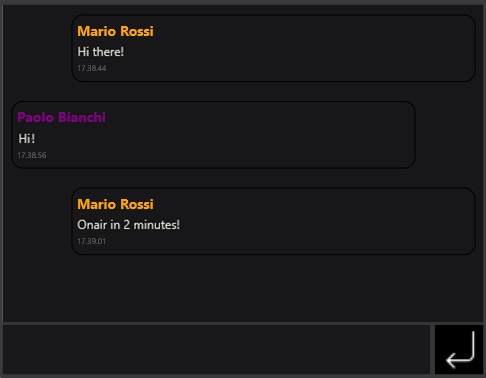Para utilizar CasterLive DJ:
1.Seleccione en el menú desplegable la estación a la que desea conectarse.
2.Habilite el botón RECEIVE. Todos los ordenadores con RECEIVE habilitado pueden escuchar el audio de la estación seleccionada y cualquier SEND activo. La presencia de señal se indica por el medidor encima del botón.
Esta señal se reproduce desde el dispositivo de salida de audio (Output device) y su volumen puede ajustarse mediante el fader junto al medidor.
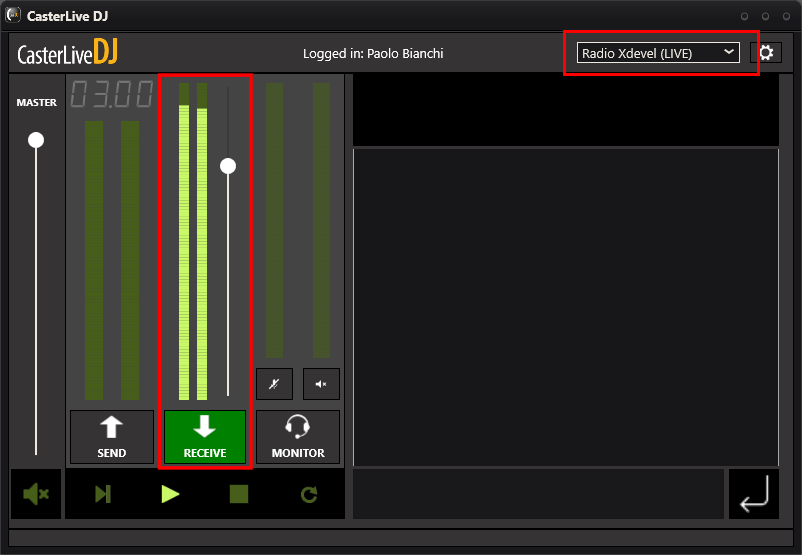
3.Cuando desee intervenir en vivo, habilite el botón SEND para transmitir el audio desde el dispositivo de adquisición de audio (Input device) a Inonda. La presencia de señal se indica por el medidor encima del botón.
El SEND puede habilitarse desde varias estaciones remotas al mismo tiempo.
Si la opción AutoFade se ha habilitado en Configuración, cuando se activa el SEND, el volumen de la estación se reduce automáticamente hasta que el SEND se deshabilita. El estado del volumen es visible en el fader MASTER a la izquierda. En la parte superior, si se ha habilitado en Configuración, se muestra la cuenta atrás.
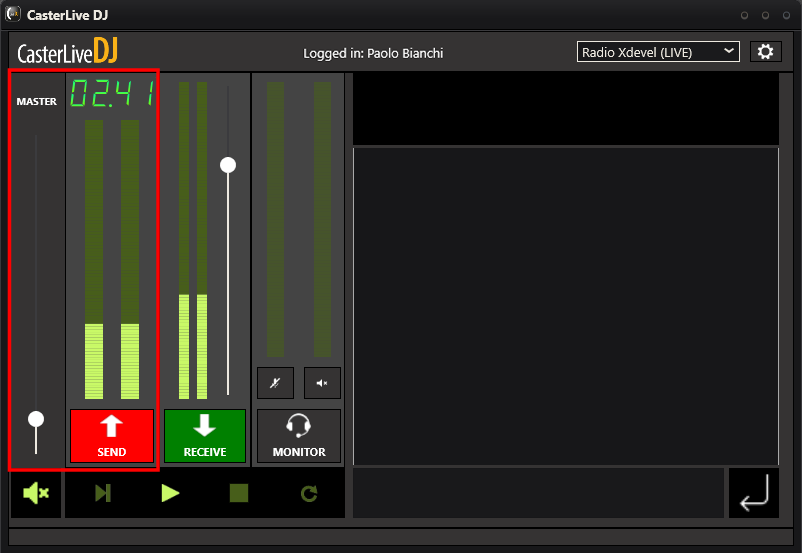
|
Atención En caso de que varios altavoces usen CasterLive DJ al mismo tiempo, es importante que solo uno tenga la opción AutoFade habilitada para evitar que otros oradores que interrumpan su propio SEND aumenten involuntariamente el volumen de la estación. |
4.Si es necesario, utilice los controles de transporte en la parte inferior para controlar la estación. Es posible saltar a la siguiente canción, detener o reiniciar la estación o habilitar el loop.

A la derecha, es posible ver todos los usuarios conectados a la misma estación y su estado de SEND, RECEIVE y MONITOR.
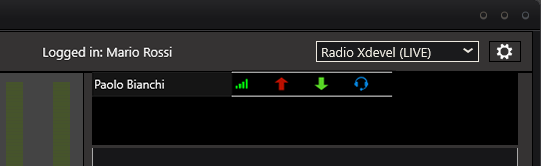
Cada ordenador puede transmitir y recibir al mismo tiempo. En caso de reconexión, el último estado de los botones SEND y RECEIVE se puede restaurar si la opción Preserve Send/Receive status está habilitada en la ventana Configuración.
Es posible comunicarse con todos los usuarios conectados a la estación a través del monitor y el chat interno.
El botón MONITOR, si está habilitado, permite transmitir audio desde el dispositivo de adquisición de audio monitor (Monitor input device) y enviarlo a todos los ordenadores con MONITOR activo.
Al mismo tiempo, un ordenador con MONITOR activo recibirá audio de salida de todos los ordenador monitor y podrá escucharlo desde el dispositivo de salida de audio monitor (Monitor output device).
El uso de MONITOR permite transmitir y recibir audio en un canal de audio diferente y separado del canal principal (Live). De esta manera, será posible comunicarse con los usuarios conectados sin transmitir el audio a través del SEND.
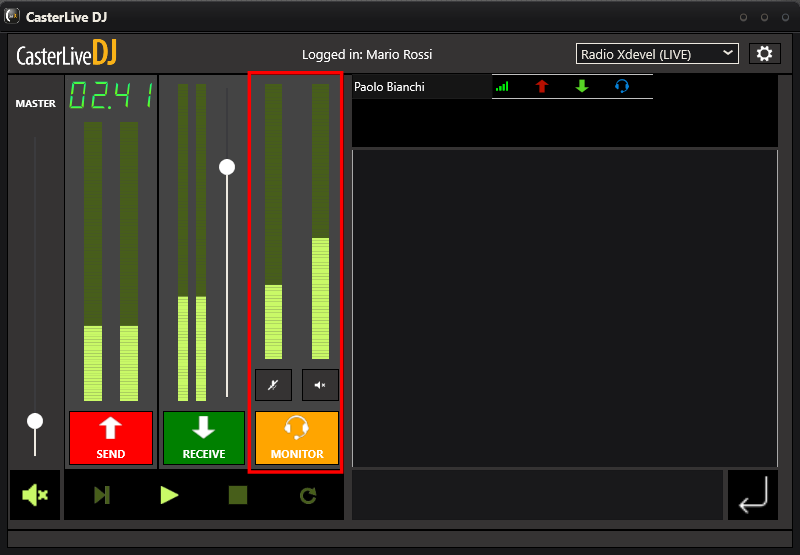
Es posible desactivar la transmisión o recepción del monitor utilizando los dos botones encima del botón MONITOR. Los medidores correspondientes a los dos botones indican la presencia de señal de entrada y salida.
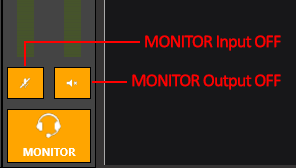
Como alternativa al MONITOR, a la derecha se encuentra una caja de chat. Es posible intercambiar mensajes de texto con los usuarios conectados a la estación.